MAUI 触发器之状态触发器和比较状态触发器
在 MAUI 中,StateTrigger 是一个附加到视图元素的触发器,可以根据视图元素的状态来改变视图元素的外观或行为。StateTrigger 可以让你在满足特定条件时,改变视图元素的状态,从而实现自定义视觉效果或行为。StateTrigger 可以使用 XAML 标记或代码来定义,可以与其他触发器(如属性触发器和事件触发器)结合使用,以提供更强大的交互体验。
StateTrigger 的用途包括:
根据视图元素的状态改变其外观,如修改背景色、字体颜色、字体大小等;
根据视图元素的状态改变其行为,如更改控件的可见性、启用或禁用控件、修改控件的样式等;
在满足特定条件时触发动画或其他交互效果。
通过使用 StateTrigger,开发人员可以更轻松地实现复杂的交互效果,并提高应用程序的可维护性和扩展性。
下面是一个示例:
<Grid>
<VisualStateManager.VisualStateGroups>
<VisualStateGroup>
<VisualState x:Name="Checked">
<VisualState.StateTriggers>
<StateTrigger IsActive="{Binding Source={x:Reference checkBox}, Path=IsChecked}"
IsActiveChanged="OnCheckedStateIsActiveChanged"/>
</VisualState.StateTriggers>
<VisualState.Setters>
<Setter Property="BackgroundColor" Value="Black" />
</VisualState.Setters>
</VisualState>
<VisualState x:Name="Unchecked">
<VisualState.StateTriggers>
<StateTrigger IsActive="{Binding Source={x:Reference checkBox}, Path=IsChecked, Converter={StaticResource inverseBooleanConverter}}"
IsActiveChanged="OnUncheckedStateIsActiveChanged"/>
</VisualState.StateTriggers>
<VisualState.Setters>
<Setter Property="BackgroundColor" Value="White" />
</VisualState.Setters>
</VisualState>
</VisualStateGroup>
</VisualStateManager.VisualStateGroups>
<Frame BackgroundColor="White" CornerRadius="12" HorizontalOptions="Center" VerticalOptions="Center">
<StackLayout Orientation="Horizontal">
<CheckBox x:Name="checkBox" VerticalOptions="Center" />
<Label Text="Check the CheckBox to modify the Grid background color." VerticalOptions="Center" />
</StackLayout>
</Frame>
</Grid>
效果如图:
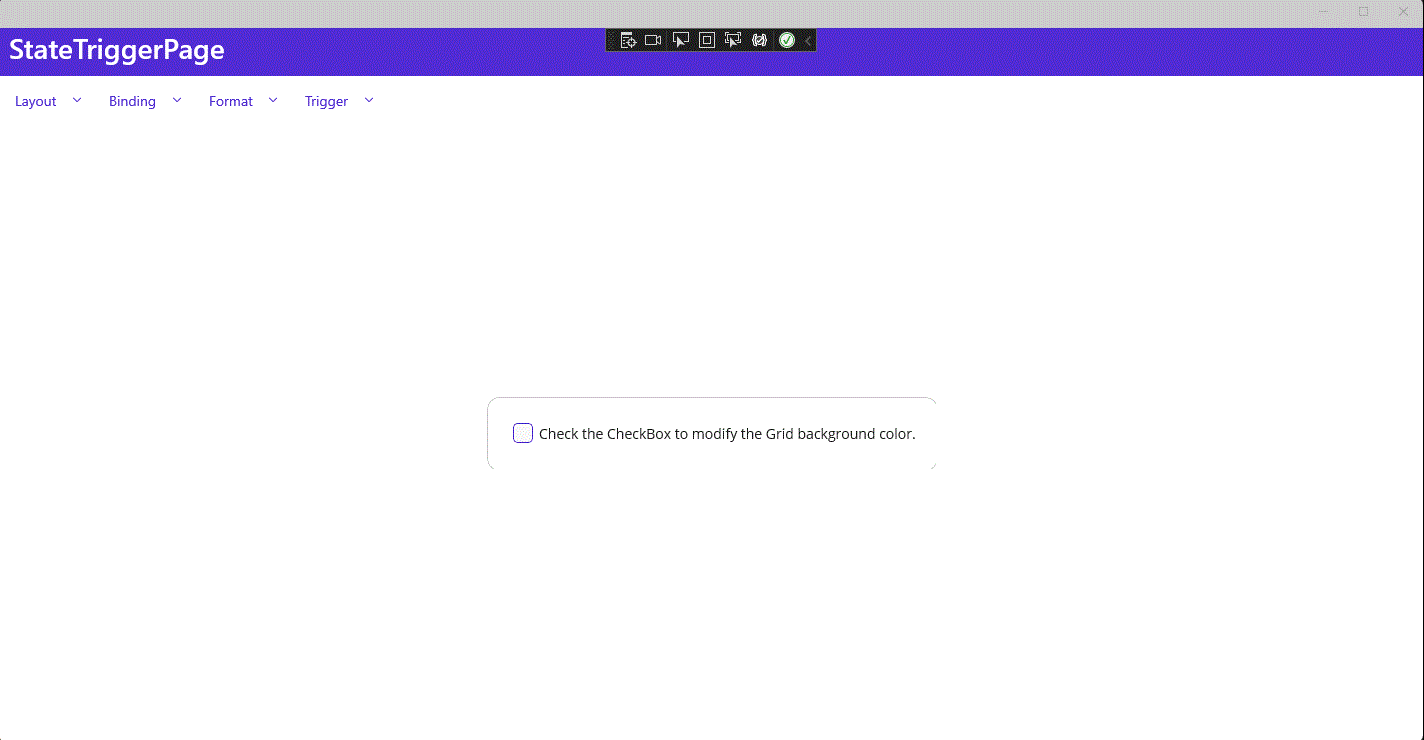
上述代码为 MAUI 中使用 VisualStateManager 的示例,它定义了一个 VisualStateGroup 对象,并将其绑定到一个 Grid 对象上。VisualStateGroup 是一组视觉状态,可以为目标对象的不同状态指定不同的属性值。
在 VisualStateGroup 中,有两个 VisualState 对象,分别命名为 Checked 和 Unchecked。这些 VisualState 对象代表了 Grid 对象的不同状态。
在 Checked 和 Unchecked VisualState 中,都包含了一个 StateTrigger 对象,用于指定是否应该激活该状态。其中 Checked VisualState 的 StateTrigger IsActive 属性绑定到了 IsChecked 属性,而 Unchecked VisualState 的 StateTrigger IsActive 属性则使用了一个 Converter 将 IsChecked 属性的值取反,以达到当 IsChecked 为 false 时激活该状态的目的。
最后,VisualState 中的 Setter 用于指定当 VisualState 处于激活状态时,目标对象(即 Grid)应该设置的属性值。在 Checked VisualState 中,Setter 将 Grid 的背景颜色设置为黑色,而在 Unchecked VisualState 中,Setter 将 Grid 的背景颜色设置为白色。
这个效果使用比较状态触发器一样可以完成:
<ContentPage.Style>
<Style TargetType="Grid">
<Setter Property="VisualStateManager.VisualStateGroups">
<VisualStateGroupList>
<VisualStateGroup>
<VisualState x:Name="Checked">
<VisualState.StateTriggers>
<CompareStateTrigger Property="{Binding Source={x:Reference checkBox}, Path=IsChecked}"
Value="True" />
</VisualState.StateTriggers>
<VisualState.Setters>
<Setter Property="BackgroundColor"
Value="Black" />
</VisualState.Setters>
</VisualState>
<VisualState x:Name="Unchecked">
<VisualState.StateTriggers>
<CompareStateTrigger Property="{Binding Source={x:Reference checkBox}, Path=IsChecked}"
Value="False" />
</VisualState.StateTriggers>
<VisualState.Setters>
<Setter Property="BackgroundColor"
Value="White" />
</VisualState.Setters>
</VisualState>
</VisualStateGroup>
</VisualStateGroupList>
</Setter>
</Style>
</ContentPage.Style>
<Grid>
<Frame BackgroundColor="White"
CornerRadius="12"
Margin="24"
HorizontalOptions="Center"
VerticalOptions="Center">
<StackLayout Orientation="Horizontal">
<CheckBox x:Name="checkBox"
VerticalOptions="Center" />
<Label Text="Check the CheckBox to modify the Grid background color."
VerticalOptions="Center" />
</StackLayout>
</Frame>
</Grid>
MAUI的CompareStateTrigger是一种状态触发器,用于比较两个属性的值是否相等。当两个属性的值相等时,触发器会激活相应的状态。它可以用于在控件的视觉状态之间进行切换,以及在多个控件之间进行同步。
使用CompareStateTrigger时,必须指定要比较的两个属性和它们的比较方式。比较方式可以是相等、不相等、大于、小于、大于等于或小于等于。当指定的属性值满足指定的比较条件时,触发器将激活相应的状态。
例如,当一个页面上有多个按钮,需要在点击一个按钮时将其他按钮禁用。可以使用CompareStateTrigger触发器,在按钮的IsEnabled属性和一个bool类型的绑定值之间进行比较。当绑定值为true时,按钮的IsEnabled属性为true,否则为false。当绑定值为false时,可以使用CompareStateTrigger触发器激活禁用状态,并在其他按钮上使用同样的绑定和触发器,以便在绑定值更改时同步它们的状态。
使用CompareStateTrigger可以实现比较复杂的状态转换和同步,尤其在需要比较多个属性的值时非常有用。
示例代码
StateTriggerPage.xaml
CompareStateTriggerPage.xaml
参考资料
学习技术最好的文档就是【官方文档】,没有之一。
还有学习资料【Microsoft Learn】、【CSharp Learn】、【My Note】。
如果,你认为阅读这篇博客让你有些收获,不妨点击一下右下角的【推荐】按钮。
如果,你希望更容易地发现我的新博客,不妨点击一下【关注】。

